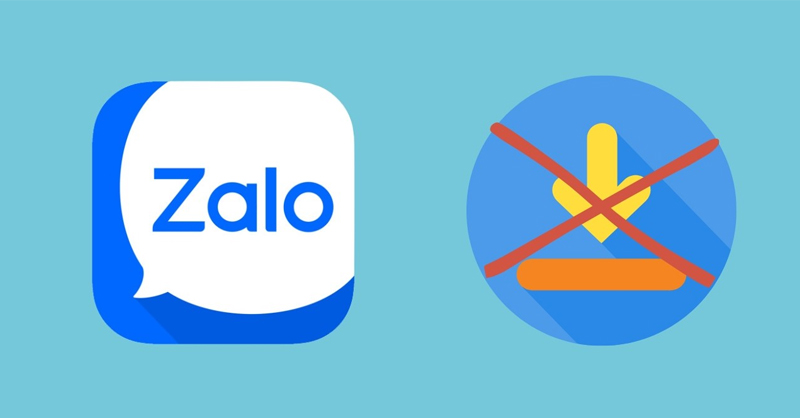Để hạn chế ảnh hưởng của việc mất dữ liệu đến trải nghiệm, đội ngũ Zalo đã tích hợp tính năng tự lưu ảnh cực kỳ tiện lợi. Tuy nhiên, tính năng này là một trong những nguyên nhân khiến bộ nhớ của thiết bị đầy nhanh hơn. Trong bài viết hôm nay Siêu Thị Điện Máy-Nội Thất Zalo sẽ tư vấn cho bạn cách tắt tính năng tự động lưu ảnh trên Zalo để tối ưu bộ nhớ.
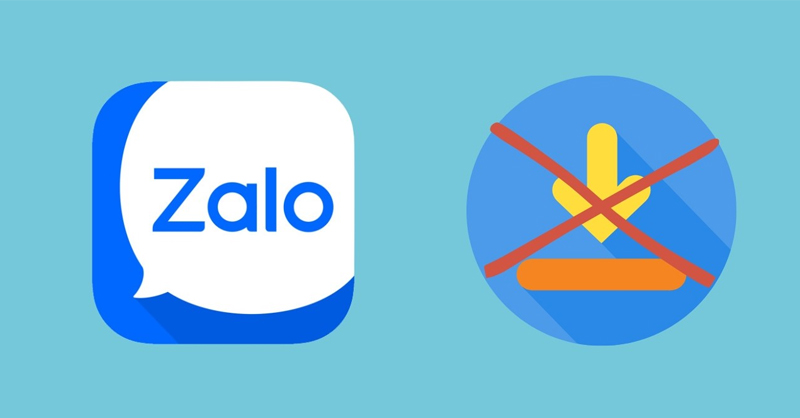
Cách tắt tự động lưu ảnh trên Zalo
1. Tính năng tự động lưu ảnh trên Zalo
Zalo là ứng dụng nhắn tin đa nền tảng có lượng thuê bao lớn. Đội ngũ phát triển của Zalo không ngừng nghiên cứu các tính năng mới nhằm mang đến cho người dùng những trải nghiệm tuyệt vời, trong đó có khả năng tự lưu ảnh.
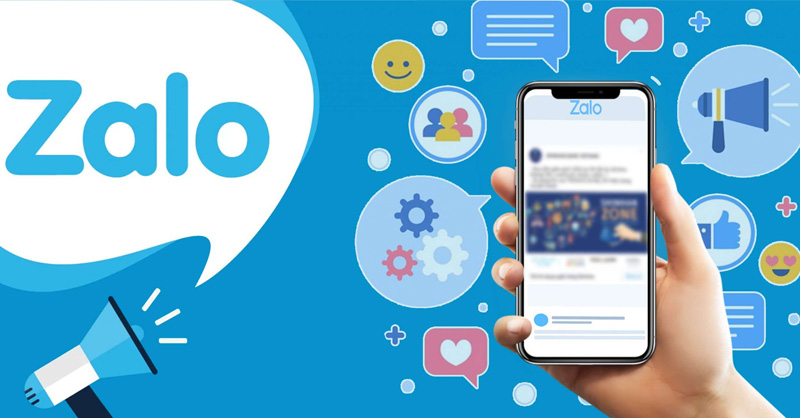
Zalo cung cấp nhiều tính năng hay
Trong quá trình trải nghiệm, có rất nhiều nguyên nhân dẫn đến tình trạng mất dữ liệu Zalo mang đến nhiều bất tiện cho người dùng. Khi đó, bạn sẽ không thể tìm thấy những hình ảnh do người dùng khác gửi cho bạn. Điều này có thể khiến tiến độ công việc hoặc trải nghiệm bị gián đoạn. Vì vậy, tính năng tự động lưu ảnh của Zalo sẽ giúp bạn giải quyết vấn đề này một cách hiệu quả.
2. Những điều bạn nên biết về Zalo: Cách tắt tính năng tự động lưu ảnh
Khi bật chức năng lưu ảnh tự động trên Zalo, do thiết bị tự động lưu ảnh nên ứng dụng sẽ tiêu tốn một lượng lớn bộ nhớ, từ đó ảnh hưởng đến quá trình chạy ứng dụng của thiết bị. Đây chính là lý do nhiều người dùng lựa chọn tắt tính năng tự động lưu trên Zalo để máy chạy mượt mà hơn. Dưới đây là một số cách bạn có thể làm điều này:
Tắt tự động lưu ảnh trên Zalo bằng điện thoại
Để tắt tính năng tự động lưu ảnh trên Zalo bằng điện thoại, bạn thực hiện theo các bước sau:
bước 1: Đầu tiên người dùng mở ứng dụng Zalo trên điện thoại, sau đó tìm và nhấn vào biểu tượng con người (cá nhân) ở góc dưới bên phải màn hình. Khi giao diện mới xuất hiện, bạn chọn biểu tượng bánh răng cưa (Cài đặt) ở góc trên bên phải màn hình và tiến hành bước tiếp theo.
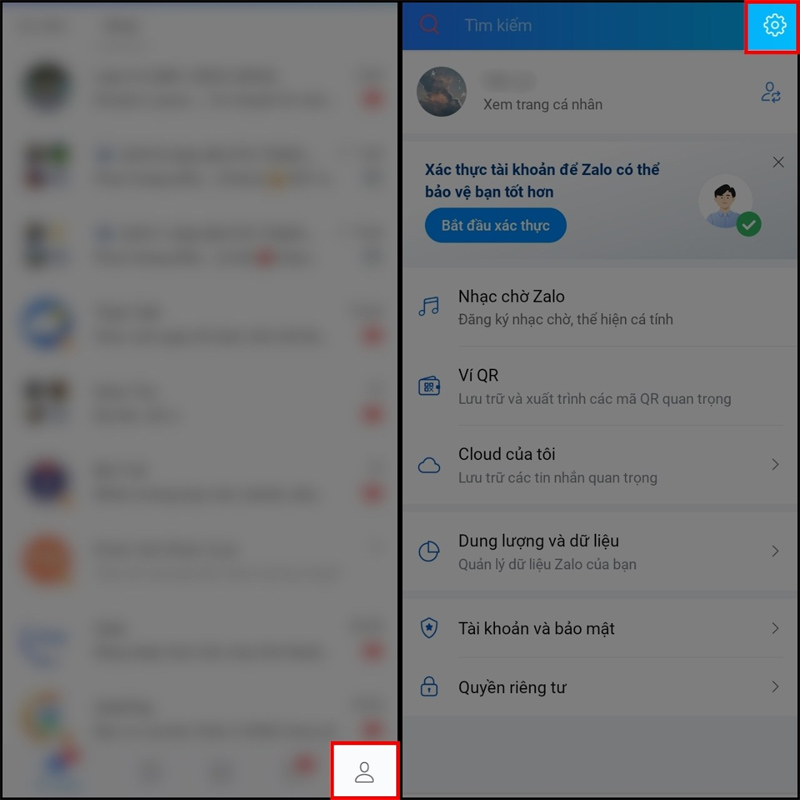
Chọn biểu tượng Cài đặt ở góc trên bên phải màn hình
Bước 2: Khi giao diện cài đặt xuất hiện, người dùng chọn phần tin nhắn muốn điều chỉnh rồi chọn tùy chọn tải xuống tự động.
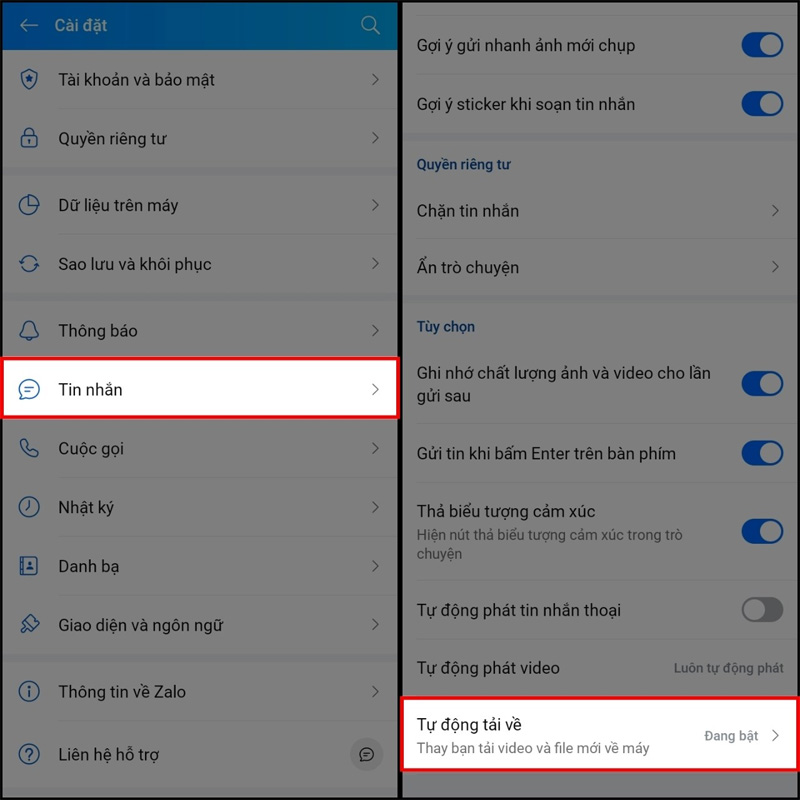
Chọn tự động tải về điện thoại
Bước 3: Kéo thanh trượt điều khiển sang trái để tắt tải xuống tự động. Tiếp theo nhấn vào Xác nhận để tắt tính năng tự động tải xuống nhằm hoàn tất quá trình cài đặt.
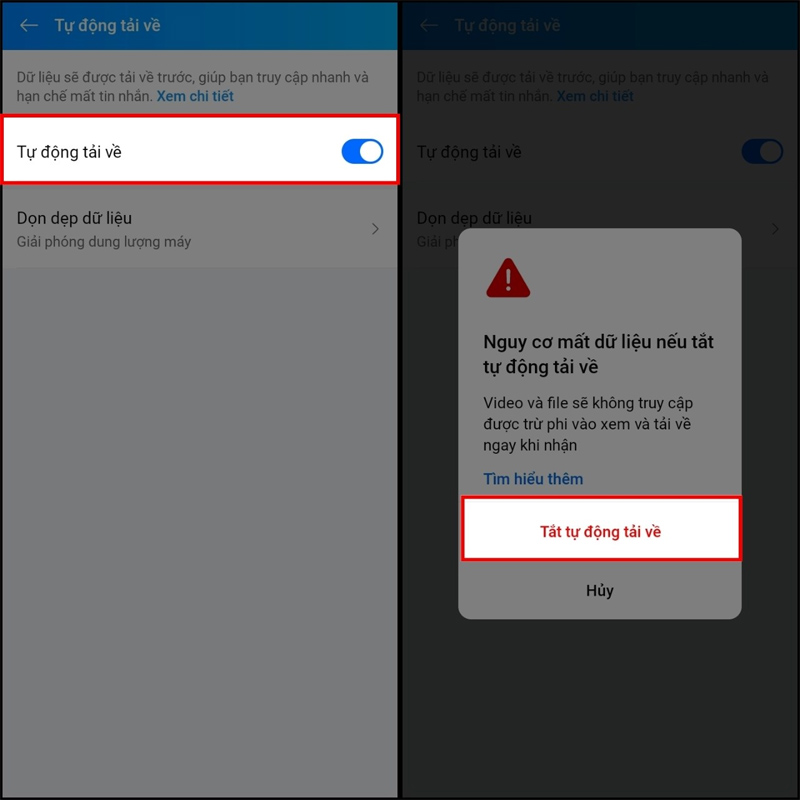
Bấm Tắt tải xuống tự động để xác nhận
Tắt tính năng tự động lưu ảnh trong mỗi cuộc trò chuyện
Nếu bạn chỉ muốn tắt tính năng tự động lưu trong một số cuộc trò chuyện nhất định, bạn có thể làm theo các bước sau:
bước 1: Đầu tiên người dùng cần truy cập ứng dụng Zalo trên điện thoại và chọn cuộc trò chuyện muốn tắt tính năng tự động lưu. Sau đó, chọn biểu tượng ba dòng ở góc trên bên phải màn hình.
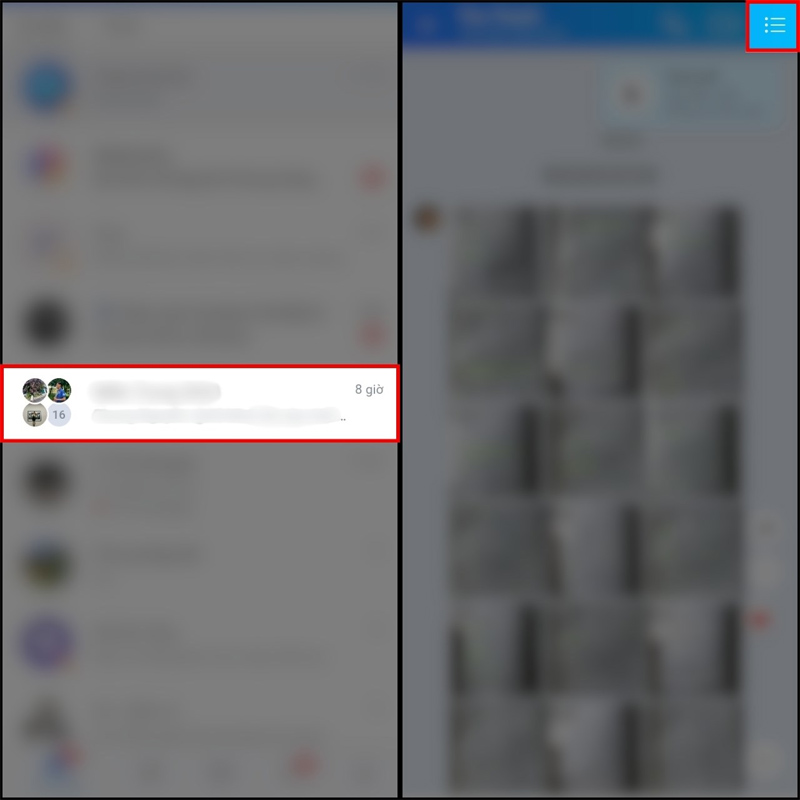
Chọn biểu tượng ba dòng ở góc trên bên phải màn hình
Bước 2: Khi menu tùy chọn xuất hiện, bạn chọn Cài đặt cá nhân > Sau đó chọn Lưu ảnh và video được quay từ Zalo > Kéo công tắc sang trái để tắt.
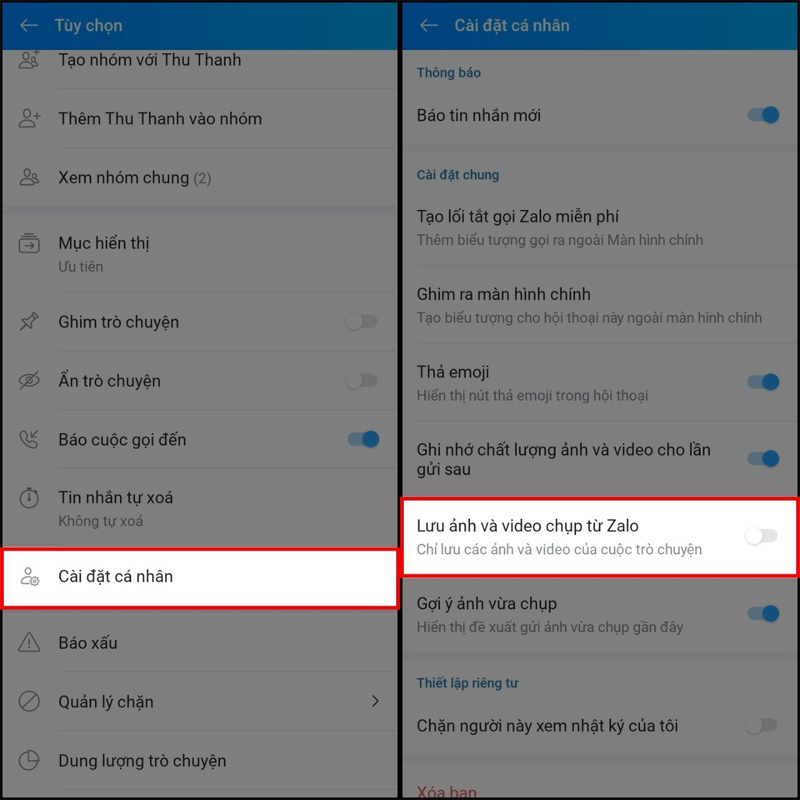
Tắt lưu ảnh, video quay từ Zalo cho mọi cuộc trò chuyện
Tắt tự động lưu ảnh trên Zalo bằng máy tính
Để tắt tính năng tự động lưu trên Zalo bằng máy tính, bạn có thể làm theo các bước sau:
bước 1: Đầu tiên, bạn cần truy cập vào tài khoản Zalo trên máy tính rồi chọn biểu tượng bánh răng cưa ở góc dưới bên trái màn hình. Sau đó, một tùy chọn menu sẽ xuất hiện và người dùng chọn “Cài đặt” và chuyển sang bước tiếp theo.
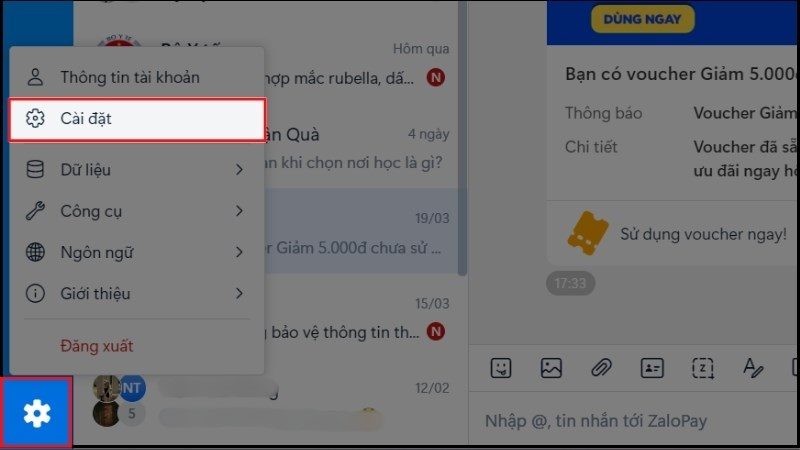
Chọn cài đặt trong giao diện Zalo trên máy tính
Bước 2: Khi giao diện “Cài đặt” xuất hiện, người dùng tìm và chọn “Tin nhắn”. Tiếp theo, tìm tùy chọn “Tự động tải trước tệp dưới 30 MB” và kéo nút gạt sang trái để tắt tùy chọn này.
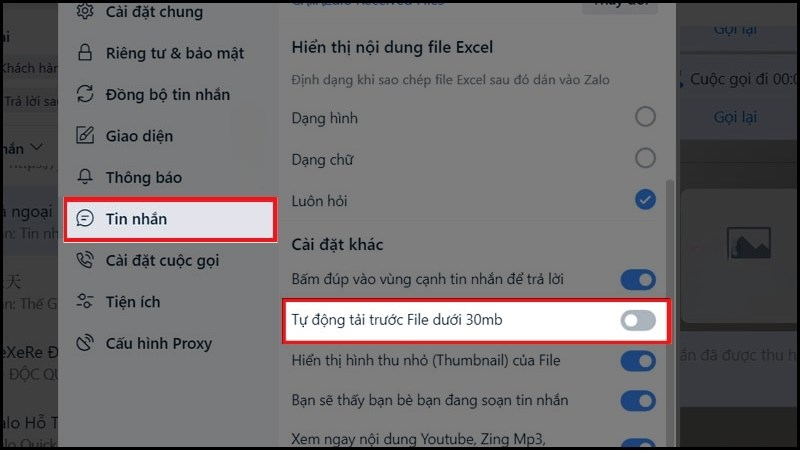
Tắt tùy chọn tự động tải trước file dưới 30MB
>>> xem thêm: Mẹo cách ẩn tin nhắn Zalo trên màn hình khóa điện thoại
Tắt tính năng tự động lưu ảnh trên Zalo là một hành động rất hữu ích nếu bạn muốn tối ưu hóa dung lượng lưu trữ của điện thoại. Hãy thử các bước được Siêu thị Điện máy – Nội thất Chợ Lớn cung cấp trong bài viết hôm nay để trải nghiệm mượt mà hơn nhé.
Khi mua sắm tại Siêu thị nội thất điện tử Zhuolong, bạn sẽ được hưởng mức giảm giá cực lớn và có cơ hội trải nghiệm ưu đãi mua sắm không giới hạn cũng như tận hưởng các chương trình khuyến mãi hấp dẫn. Đồng thời, siêu thị còn cung cấp nhiều tiện ích đa dạng như hỗ trợ trả góp lãi suất 0%, giao hàng miễn phí tận nơi và chính sách đổi trả trong 35 ngày.